"macOS'un kurulumu devam edemedi" hatasıyla karşılaşmak, iş akışınızı durdurabilir ve sizi hayal kırıklığına uğratabilir. Bu hata genellikle macOS güncellemeleri sırasında veya temiz kurulumlarda, bozuk yükleyiciler, yetersiz depolama, disk sorunları veya yanlış sistem ayarları nedeniyle meydana gelir.
İpuçları: macOS yükleyicisini doğrudan indirip ardından yükleyiciyi çalıştırmayı denediniz mi?
Harici bir SSD'ye macOS Sequoia'yı yüklemeye çalışırken, "macOS'un kurulumu devam edemedi. ...önemli verileri indirin." hatası aldım. Yardım edebileceğiniz bir şey var mı? -apple.community
MacOS Mavericks'i Big Sur'a yükseltmek istiyorum, ancak bu mesajı aldım "macOS'un kurulumu devam edemedi". Ne yapmalıyım? -reddit.com
Bu makalede, sorunu düzeltmek için çeşitli yöntemleri adım adım ele alacağız ve Mac'inizin tekrar sorunsuz bir şekilde çalışmasını sağlayacağız.
macOS'u etkili bir şekilde yüklemek için bir alternatif
Teknik düzeltmelere girmeden önce, App Store, Sistem Ayarları veya resmi web sitesinden yüklemeyi başaramadıysanız, bile iBoysoft DiskGeeker for Mac kullanmayı düşünün. Bu araç sayesinde macOS DMG dosyalarını doğrudan indirmeniz mümkün olacak. (Dahili ve harici sürücüler)
Ayrıca, iBoysoft DiskGeeker for Mac, zor komutlar yazmadan macOS için önyüklenebilir bir yükleyici oluşturmanıza yardımcı olabilir.
Dış sürücünüze macOS'u iBoysoft DiskGeeker for Mac ile kurmaya başlayın:
- Ücretsiz olarak indirin, kurun ve iBoysoft DiskGeeker for Mac'i açın.
- Dış sürücünüzü Mac'inize bağlayın.
- Sürücünüzün bir bölümünü seçin ve Önyükleme diski oluştur'u seçin.

- Devam'ı tıklayın ve istediğiniz macOS sürümünün İndir düğmesini seçin.
- Harici sürücüyü konum olarak seçin ve bekleyin.
Mac'inize macOS DMG dosyasını da kolayca ve yüksek bir başarı oranıyla indirebilirsiniz. Eğer "macOS'un yüklemesi devam edemiyor Mojave" hatasıyla kurulum yapamıyorsanız, lütfen bu özel aracı paylaşın.
macOS'un yüklemesi devam edemiyor hatasını nasıl giderirsiniz
Eğer sadece bununla uğraşmak istiyorsanız ve macOS'u kurmakta acele etmiyorsanız, aşağıdaki yöntemleri tek tek deneyin. Büyük dosya kaybını önlemek için macOS verilerinizi yedeklemeyi unutmayın.
# 1 Disklerinizi Disk Yardımcısı ile onarın
Bozuk diskler veya bölümler genellikle kurulum hatalarına neden olur. Tamir etmek için Disk Yardımcısı'nı kullanın:
- Finder > Uygulamalar > Araçlar > Disk Yardımcısı'nı açın.
- Soldaki iç diski seçin ve üstteki İlk Yardım simgesine tıklayın.
- Çalıştır'ı tıklayın ve tamirin bitmesini bekleyin.
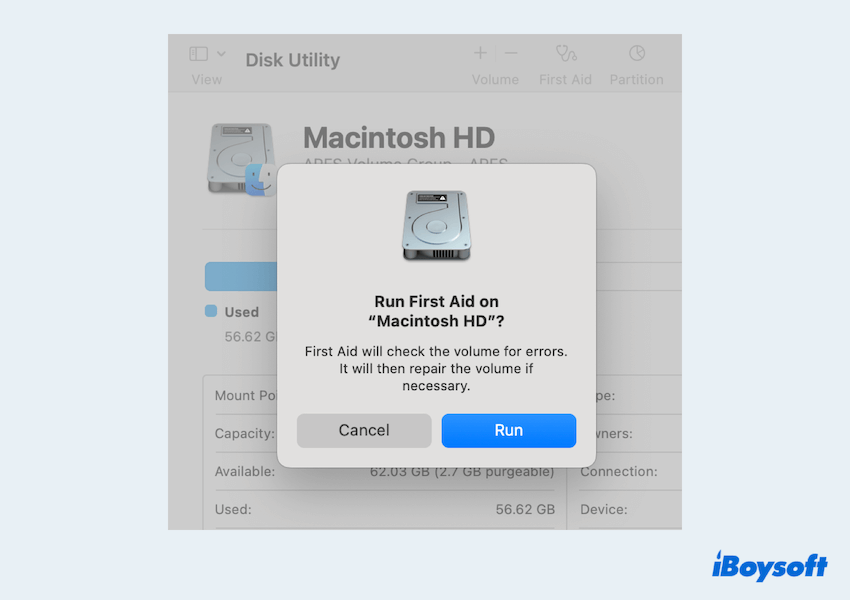
Veya macOS Kurtarma Modu'na girin > Araçlar > Disk Yardımcısı > İlk Yardım > Çalıştır.
# 2 Kullanılabilir alanı kontrol edin
macOS kurulumları genellikle en az 20-35 GB boş alan gerektirir. Sürücünüz doluysa, kurulum durabilir.
- Elma menüsü > Bu Mac Hakkında > Daha Fazla Bilgi > Aşağı kaydırın ve Depolama'yı bulun.
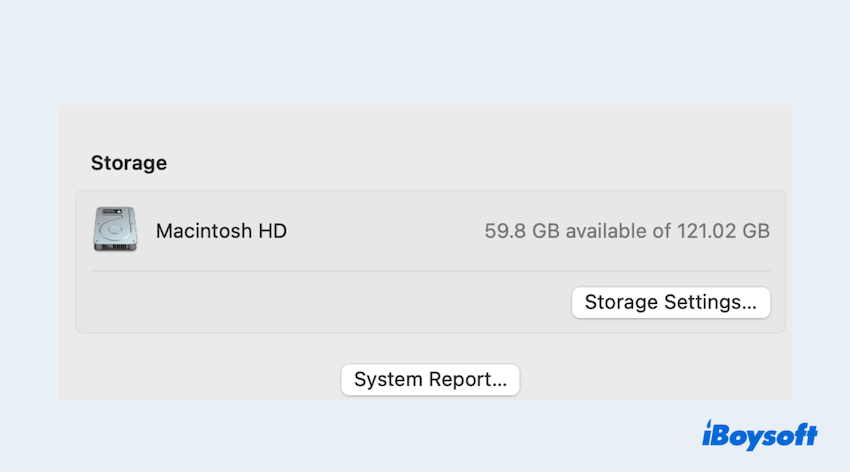
- Eğer alan düşükse, büyük dosyaları silin veya veriyi harici bir sürücüye aktarın.
Mac'iniz için temizlik yapan iBoysoft DiskGeeker for Mac, görsel temizlik yıkama modu ve kalıcı temizleme yeteneği ile Mac'inize büyük bir fark yaratabilir.
# 3 Harici SSD'yi Başlangıç Diskiniz Olarak Kullanın
İç sürücünüz hasarlı veya dolu ise, MacOS'u harici bir sürücüye kurabilirsiniz (Başlangıç diski olarak ayarla).
- Biçimlendirilmiş bir SSD'yi Mac'inize bağlayın.
- Finder > Uygulamalar > Yardımcı Programlar > Disk Yardımcısı.
- Sürücüyü seçin ve Sil simgesine tıklayın.
- Onu APFS veya Mac OS Extended (Journaled) olarak biçimlendirin.
- Apple menüsü > Sistem Ayarları > Genel > Başlangıç Diski.
- Harici diski seçin ve Yeniden Başlat'ı seçin.
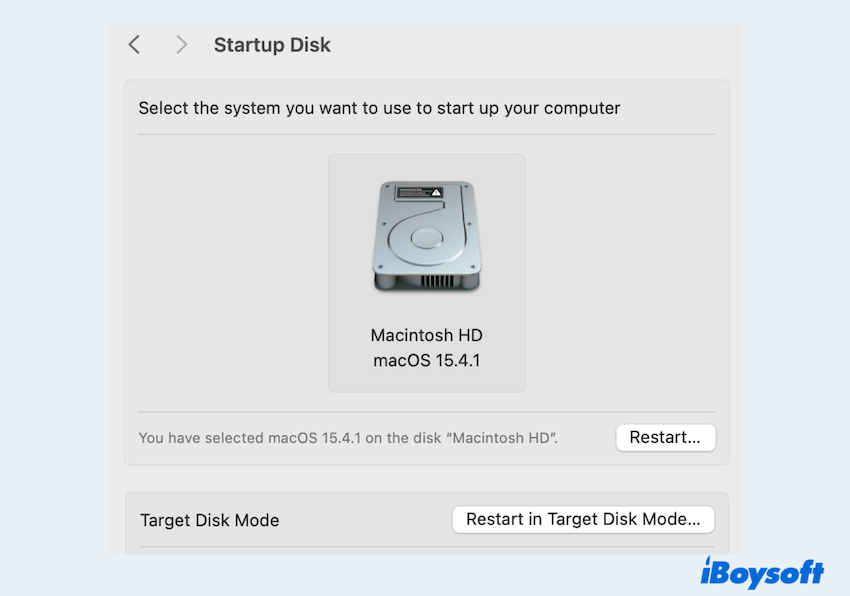
- MacOS'u harici sürücünüze indirin, daha sonra harici depolama alanınızı kurulum yeri olarak seçin.
Ya da MacOS'u yeniden yüklemeyi seçebilirsiniz: Mac için bootable USB MacOS yükleyicisi oluşturun.
# 4 NVRAM ve SMC'yi Sıfırlayın
NVRAM/SMC'de saklanan eski veya bozuk ayarlar, macOS kurulumunu engelleyebilir, örneğin MacOS'un yükleme hatası devam edemiyor, önemli içerik indirilmesi gerekiyor.
NVRAM'ı Sıfırlayın:
- Mac'inizi kapatın.
- Açın ve 20 saniye boyunca Option + Command + P + R tuşlarını hemen ardışık olarak basın.
SMC'yi Sıfırlayın:
İşlem modele göre değişiklik gösterir. T2 çipi bulunan çoğu Mac için:
- Kapatın > 7 saniye boyunca Command + Option + Shift (sağ taraf) tuşlarına basılı tutun.
- Onları basılı tutarken, güç düğmesine başka 7 saniye basın.
- Tüm tuşları bırakın ve yeniden başlamadan önce birkaç saniye bekleyin.
# 5 Doğru Tarih ve Saat Ayarları
Yanlış sistem saati, kurulum sırasında doğrulama hatalarına neden olabilir.
- Command + R tuşlarına basarak macOS Kurtarma > Terminali Aç içine açılın.
- Mevcut saati kontrol etmek için date yazın. Düzeltmek için şunu kullanın: date GGAAllvvkkYY.
(Örneğin, 1 Mayıs 2025 saat 12:00 için: date 0501120025)
# 6 Güvenli Modu Kullanın
Güvenli Mod, üçüncü parti yazılımları devre dışı bırakır ve belirli sistem dosyalarını onarır.
- Mac'inizi yeniden başlatın ve Apple logosunu görene kadar Shift tuşuna basın.
- MacOS kurulumunu Güvenli Mod'dan deneyin.
# 7 MacOS'u Sil ve Yeniden Yükleyin
Diğer tüm çabalar başarısız olursa, macOS Kurtarma Modu'nda temiz bir kurulum en iyi seçeneğiniz olabilir. Devam etmeden önce önemli verilerinizi yedekleyin.
- macOS Kurtarma Modu'na başlatın.
- Disk Yardımcısı'nı açın, başlangıç diskini silin (APFS veya Mac OS Extended seçin).
- Ana menüye dönün ve macOS'u Yeniden Yükleyin'i seçin.
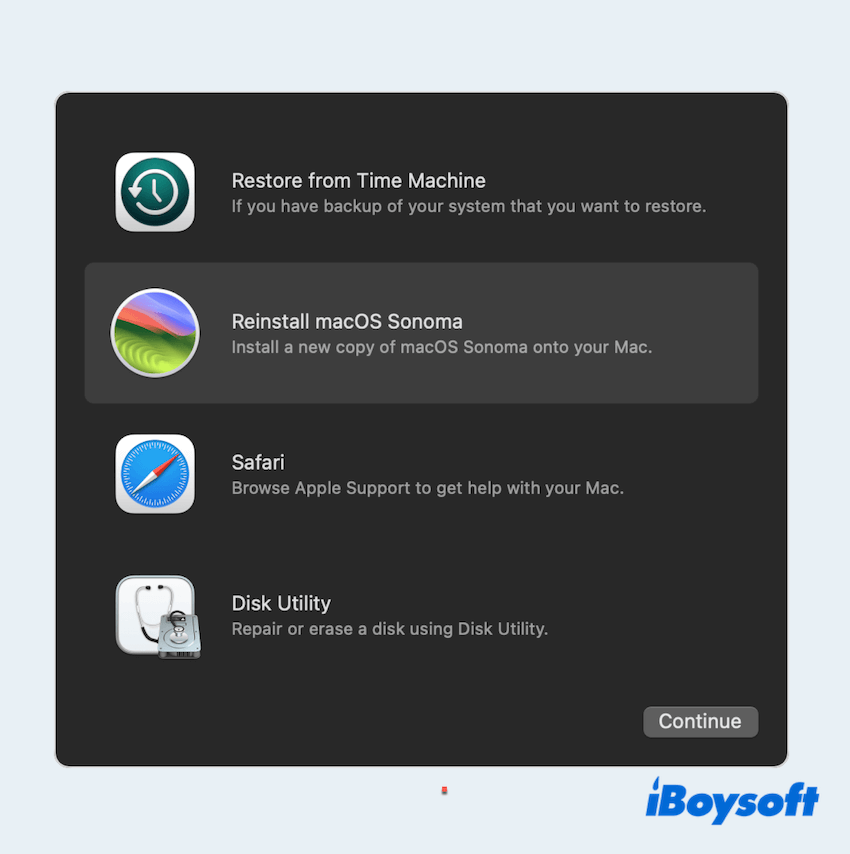
"macOS'un Yüklenmesi Devam Edemedi" sorununu çözdünüz mü? Lütfen paylaşın ve daha fazla Mac kullanıcısına yardımcı olun.
Son düşünceler
Hata "macOS'un Yüklenmesi Devam Edemedi" korkutucu görünebilir, ancak çoğu durumda birkaç pratik adımla çözülebilir. Diskinizi onarmak, NVRAM/SMC'yi sıfırlamak veya iBoysoft DiskGeeker for Mac gibi araçları kullanmak olsun, her zaman bir yol bulunmaktadır.
Eğer hala takılı kaldıysanız, Apple Destek'i aramayı veya bir Apple Mağazası'na gitmeyi düşünün. Bu hata üretkenliğinizi durdurmaya izin vermeyin—bu adımları izleyin ve Mac'inizi tekrar hayata döndürün.
